win10怎么只录电脑里的声音 方法一 计算机系统录音 在左下角的搜索框中输入【录音机】,点击回车。 点击麦克风按钮,它将正式录制系统声音,如视频和音乐声音,但不是人声。 方法

方法一
计算机系统录音
在左下角的搜索框中输入【录音机】,点击回车。
点击麦克风按钮,它将正式录制系统声音,如视频和音乐声音,但不是人声。
方法二
1、右击电脑右下角的喇叭图标,选择“录音设备”,在“声音”窗口下,在空白处右击选择“显示禁用的设备”;
2、选择“立体声混音”,右击选择“启用”,再次选择“立体声混音”,右击选择“设置为默认设备”,禁用“麦克风”;
3、搜索“语音录音机”,点击WIN10自带的“语音录音机”应用,播放电脑上的音乐;
4、点击“语音录音机”里的麦克风图标进行录制,录制完成后点击停止图标,完成内录后,暂停电脑上正在播放的音乐。在“语音录音机”里,选择“录音”,点击播放图标,即可听到电脑上的音乐已成功录制进去了。
方法三
1、在Windows10桌面,我们右键点击右下角的音量图标,在弹出的菜单中选择“声音”菜单项;
2、接着就会弹出声音的设置窗口,点击上面的“录制”选项卡;
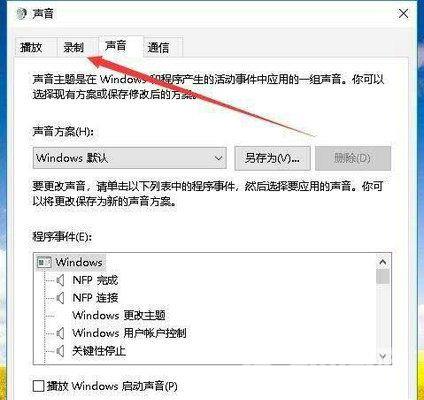
3、接下来在打开的窗口,我们右键点击空白区域,然后在弹出菜单中选择“显示禁用设备”菜单项;
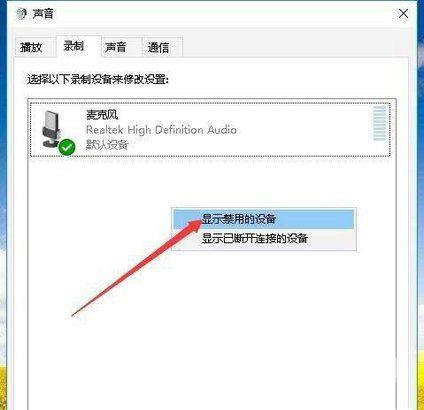
4、右键点击“立体声混音”设置项,在弹出菜单中选择“启用”菜单项;
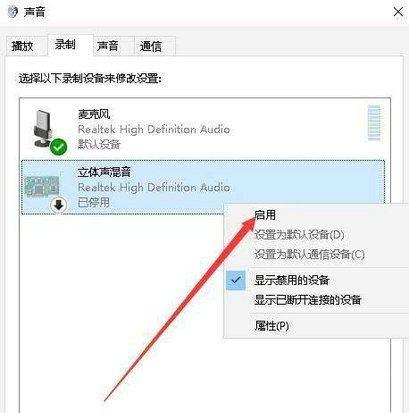
5、接着点击选中“立体声混音”设置项,然后点击下面的“属性”按钮;
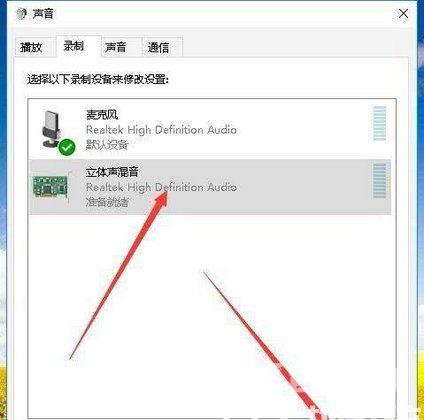
6、这时就会打开立体声混音属性窗口,点击窗口中的“级别”选项卡;
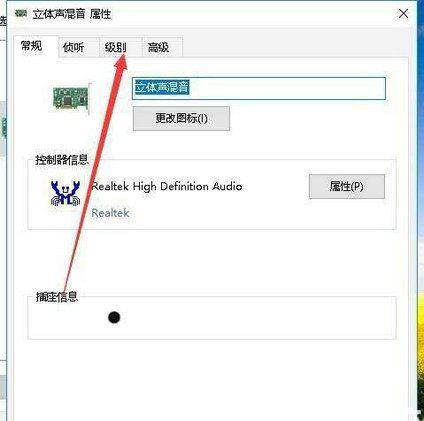
7、我们来调节好立体声混音的音量高低,最后点击确定按钮就可以了。这样我们就可以使用Windows10自带的录音机录制电脑内部的声音了。
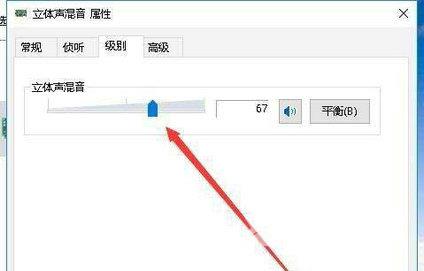
以上,就是小编带来的关于win10怎么只录电脑里的声音的所有信息,更多教程资讯在自由互联就能找到,快关注我们吧!
